¿Cómo insertar una marca de tiempo actual cuando los datos en otra celda cambian en Excel?
Supongamos que recibes una hoja de cálculo que necesita que modifiques datos en una columna específica. Y después de modificar la hoja de cálculo, necesitas insertar la marca de tiempo modificada para que otros sepan qué celdas han cambiado. ¿Cómo lidiar con esto? Este artículo te mostrará un método para insertar una marca de tiempo actual cuando los datos en otra celda cambien en Excel, como se muestra en la captura de pantalla a continuación.

Insertar marca de tiempo actual cuando los datos en otra celda cambien con código VBA
Insertar marca de tiempo actual cuando los datos en otra celda cambien con código VBA
Como se muestra en la siguiente captura de pantalla, necesitas llenar la columna E con una marca de tiempo si las celdas correspondientes en la columna C son modificadas. Por favor, sigue los siguientes pasos.

1. En la hoja de trabajo que necesitas modificar y marcar con una marca de tiempo, haz clic derecho en la pestaña de la hoja y luego haz clic en Ver Código en el menú contextual.
2. Luego copia y pega el siguiente código VBA en la Código ventana de la Microsoft Visual Basic para Aplicaciones ventana. Ver captura de pantalla:
Código VBA: Insertar marca de tiempo actual cuando los datos en otra celda cambien
Private Sub Worksheet_Change(ByVal Target As Range)
'Updated by Extendoffice 20180830
Dim xCellColumn As Integer
Dim xTimeColumn As Integer
Dim xRow, xCol As Integer
Dim xDPRg, xRg As Range
xCellColumn = 3
xTimeColumn = 5
xRow = Target.Row
xCol = Target.Column
If Target.Text <> "" Then
If xCol = xCellColumn Then
Cells(xRow, xTimeColumn) = Now()
Else
On Error Resume Next
Set xDPRg = Target.Dependents
For Each xRg In xDPRg
If xRg.Column = xCellColumn Then
Cells(xRg.Row, xTimeColumn) = Now()
End If
Next
End If
End If
End SubNota: En el código, el número 3 significa que vas a modificar datos en la columna C, y 5 indica que la marca de tiempo se llenará en la columna E. Cambia estos valores según tus necesidades.

3. Presiona las teclas Alt + Q para cerrar la ventana de Microsoft Visual Basic para Aplicaciones.
A partir de ahora, al cambiar datos en la columna C, la marca de tiempo se llenará en las celdas correspondientes de la columna E, como se muestra en la siguiente captura de pantalla.

Consejo. Selector de fechasEl Ingreso de fecha utilidad de Kutools para Excel te ayuda a insertar rápidamente una fecha con un formato específico en una celda seleccionada.
¡Descárgalo y pruébalo ahora! (30-días de prueba gratis)
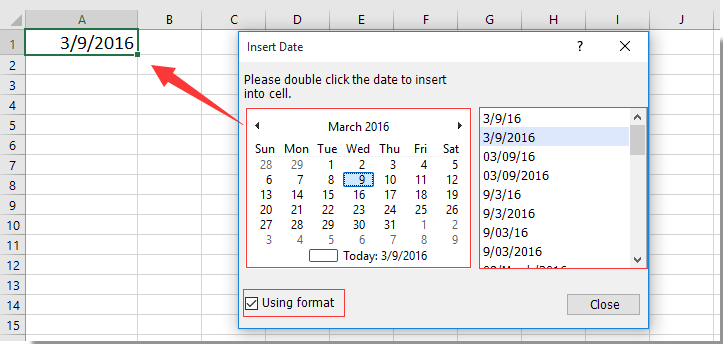
Artículos relacionados:
- ¿Cómo insertar o mostrar la última marca de tiempo guardada en una hoja de trabajo en Excel?
- ¿Cómo insertar una marca de tiempo en una celda específica cuando se ejecuta una macro en Excel?
Las mejores herramientas de productividad para Office
Mejora tu dominio de Excel con Kutools para Excel y experimenta una eficiencia sin precedentes. Kutools para Excel ofrece más de300 funciones avanzadas para aumentar la productividad y ahorrar tiempo. Haz clic aquí para obtener la función que más necesitas...
Office Tab incorpora la interfaz de pestañas en Office y facilita mucho tu trabajo
- Habilita la edición y lectura con pestañas en Word, Excel, PowerPoint, Publisher, Access, Visio y Project.
- Abre y crea varios documentos en nuevas pestañas de la misma ventana, en lugar de hacerlo en ventanas separadas.
- ¡Aumenta tu productividad en un50% y reduce cientos de clics de ratón cada día!
Todos los complementos de Kutools. Un solo instalador
El paquete Kutools for Office agrupa complementos para Excel, Word, Outlook y PowerPoint junto con Office Tab Pro, ideal para equipos que trabajan en varias aplicaciones de Office.
- Suite todo en uno: complementos para Excel, Word, Outlook y PowerPoint + Office Tab Pro
- Un solo instalador, una licencia: configuración en minutos (compatible con MSI)
- Mejor juntos: productividad optimizada en todas las aplicaciones de Office
- Prueba completa de30 días: sin registro ni tarjeta de crédito
- La mejor relación calidad-precio: ahorra en comparación con la compra individual de complementos